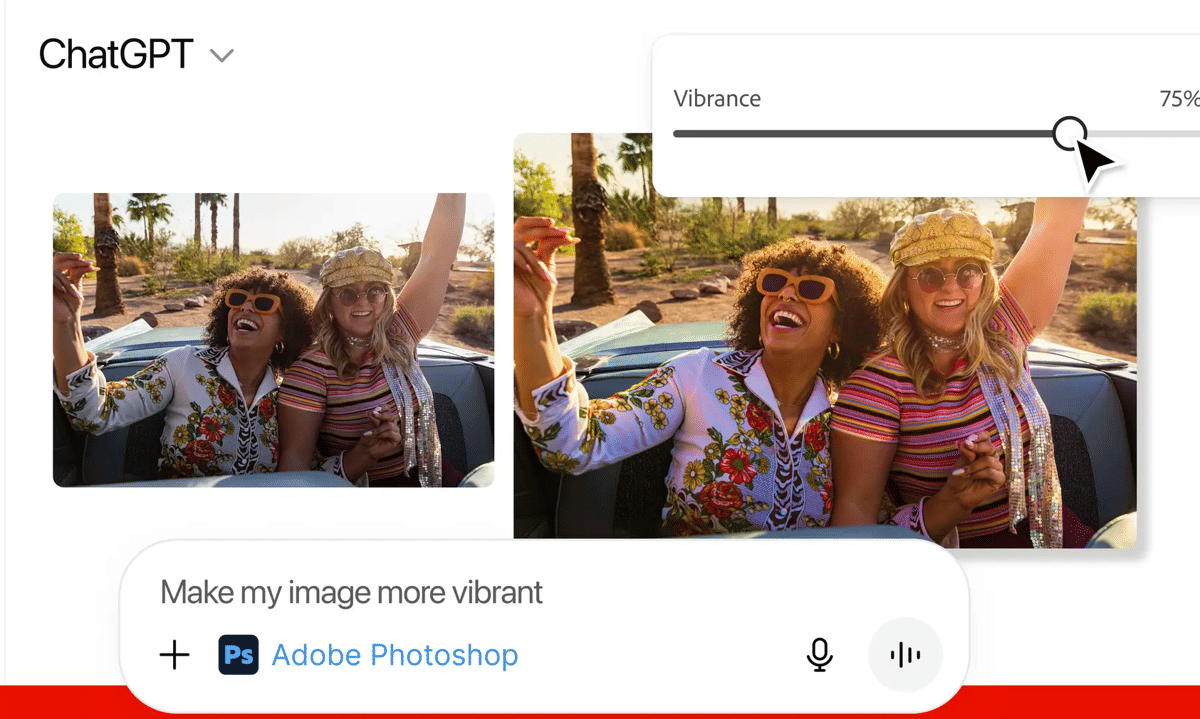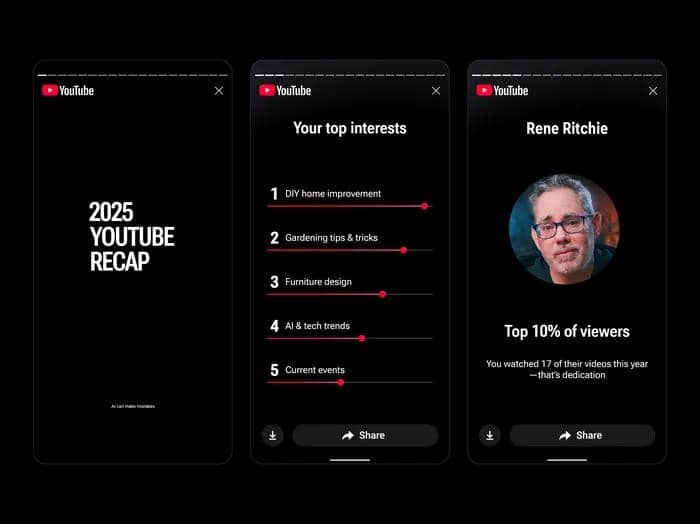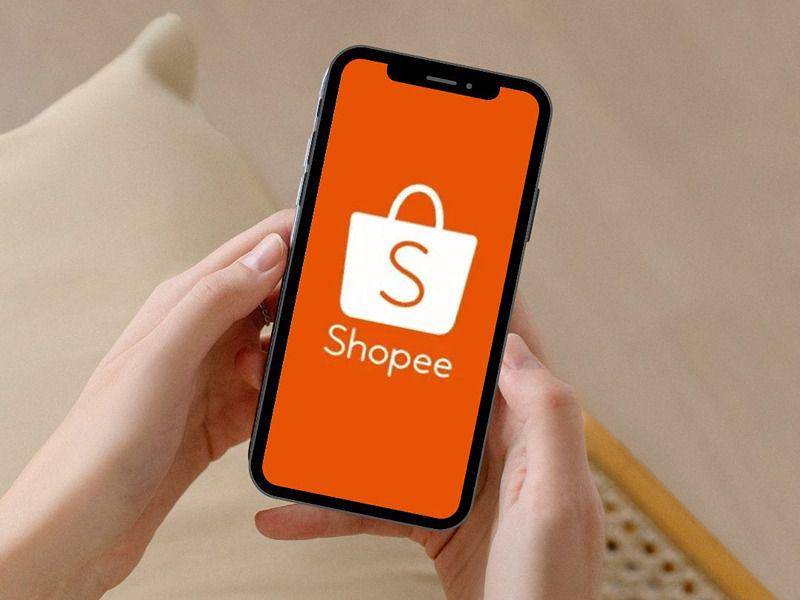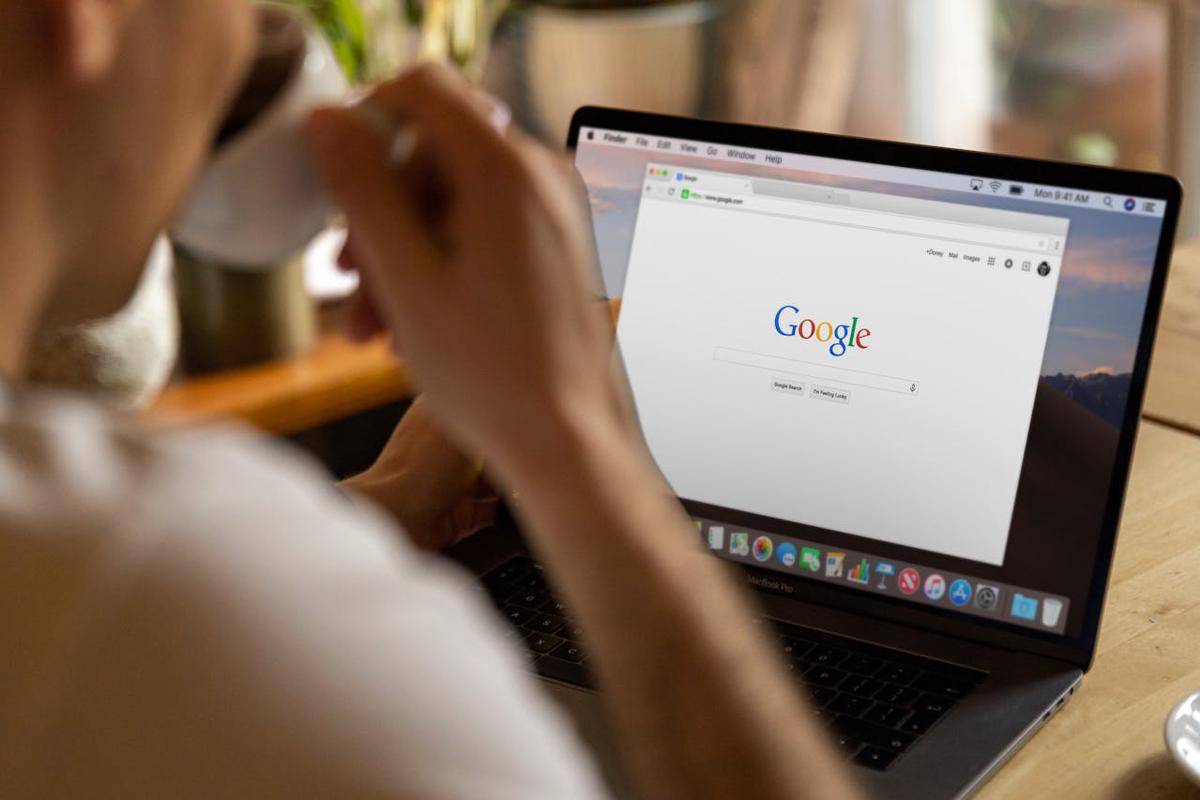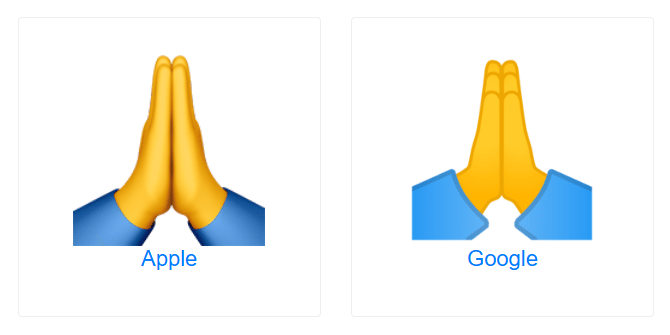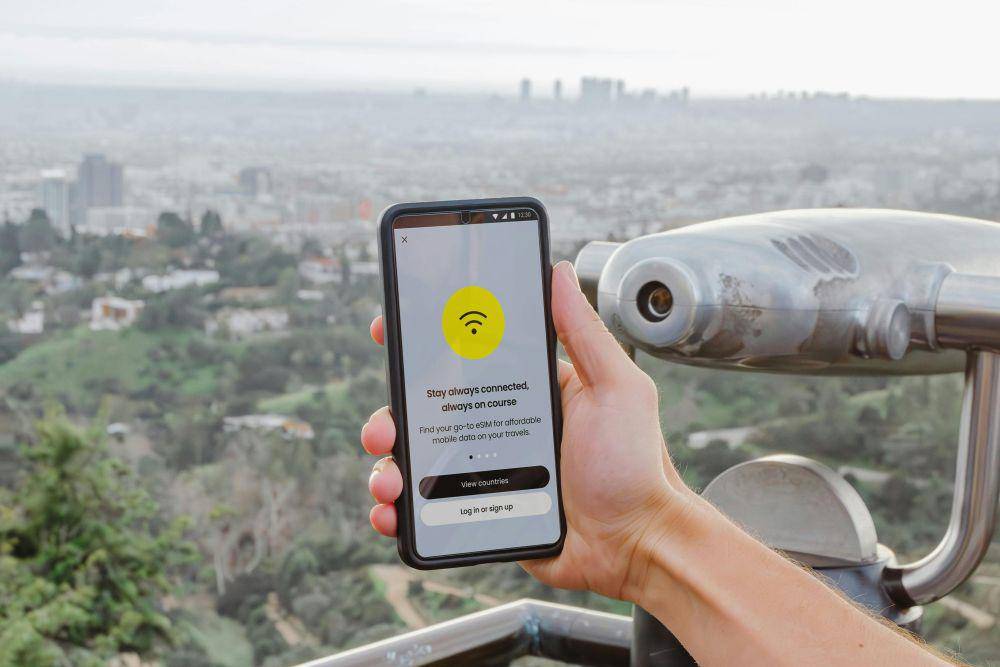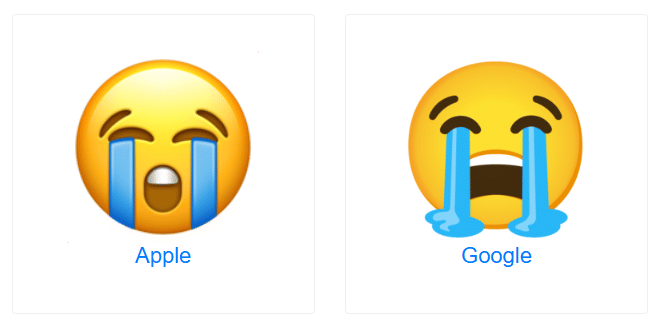7 Fitur untuk Langsung Dimatikan Setelah Instal Windows 11

- Tips dan saran Windows 11 bisa dimatikan di Settings untuk mengurangi gangguan.
- Pelacakan data diagnostik dan iklan personalisasi dapat dinonaktifkan di Privacy & Security.
- Aplikasi startup, service, highlight pencarian, ikon taskbar, iklan, dan menu klik kanan juga bisa dimatikan untuk pengalaman pengguna yang lebih lancar.
Menginstal ulang Windows 11 selalu menyenangkan karena rasanya seperti memulai dari awal dengan harapan semuanya berjalan dengan lancar. Namun, Windows 11 tetaplah bukan sistem operasi yang sempurna karena di awal, pengguna bisa dibuat tidak nyaman dengan notifikasi yang berisik, pelacakan tersembunyi, taskbar yang berantakan dan iklan yang terus bermunculan. Maka dari itu, ada beberapa fitur yang harus langsung dimatikan setelah menginstal Windows 11 agar sistem operasi itu bisa berjalan lebih ringan dan lancar. Berikut ulasan lengkapnya.
1. Tips dan saran
Windows 11 sering menampilkan tips dan saran yang bisa cukup mengganggu seperti rekomendasi aplikasi di menu Start dan ajakan untuk menggunakan Edge atau OneDrive. Untungnya, semua itu bisa dimatikan dengan mudah lewat Settings > System > Notifications, lalu di bagian “Additional settings”, hilangkan centang pada tiga opsi tentang tips dan saran. Setelah itu, pergi ke Settings > Personalization > Start dan matikan pilihan “Show recommendations for tips, shortcuts, new apps, and more”. Setelah itu semua dimatikan, Windows 11 akan jadi jauh lebih tenang dan minim gangguan.
2. Pelacakan
Secara , Windows 11 mengumpulkan data diagnostik tentang cara pengguna menggunakan PC mereka, mulai dari aplikasi yang dibuka hingga fitur yang diakses. Microsoft mengklaim jika hal tersebut bertujuan untuk “meningkatkan pengalaman pengguna”, namun bagi banyak pengguna, hal itu justru terasa seperti pelanggaran privasi. Selain itu, setiap akun juga memiliki Advertiser ID yang digunakan untuk melacak aktivitas dan menampilkan iklan yang dipersonalisasi. Untuk mengatasinya, pergi ke Settings > Privacy & security > Recommendations & offers dan matikan “Personalized offers”.
3. Aplikasi startup dan service
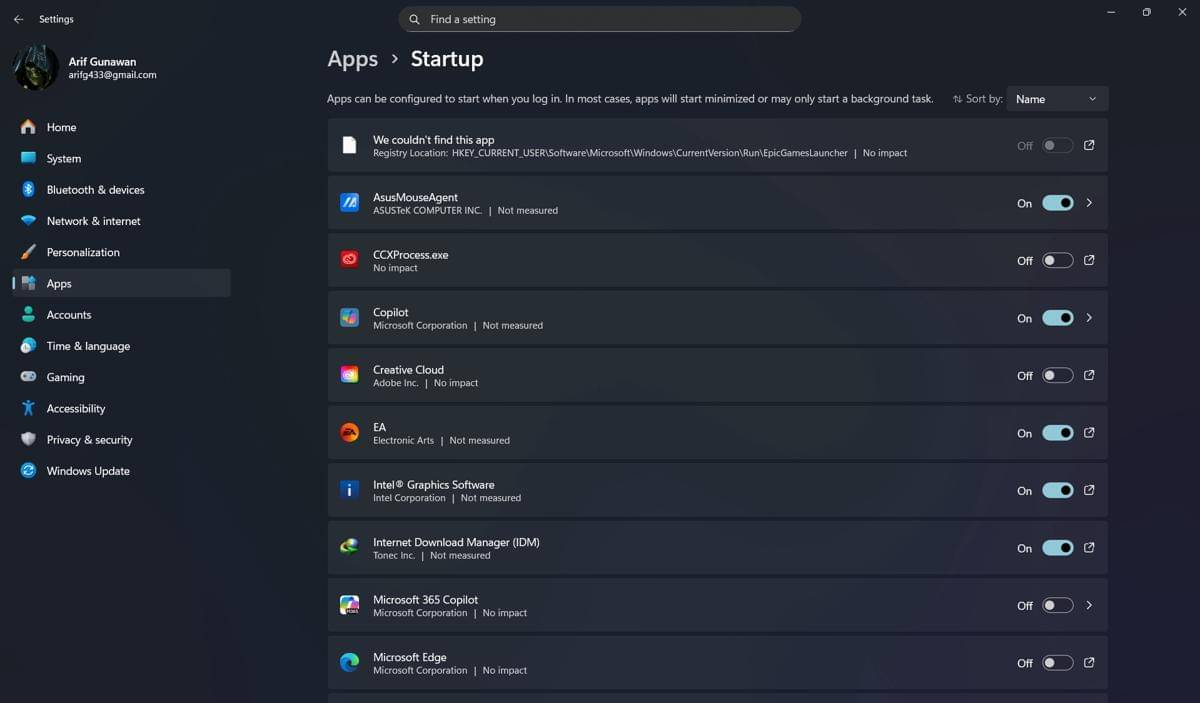
Setelah menginstal Windows 11, kebanyakan pengguna akan langsung memasang aplikasi favorit mereka, tapi banyak dari aplikasi itu diam-diam mengatur diri untuk otomatis berjalan ketika startup. Padahal, kecuali untuk aplikasi penting seperti antivirus, hal ini bisa memperlambat waktu booting. Untungnya, pengguna bisa menonaktifkan aplikasi startup dengan masuk ke Settings > Apps > Startup, lalu matikan yang tidak kamu butuhkan. Selain itu, beberapa service atau layanan bawaan Windows 11 seperti Mobile Hotspot Service, Update Delivery Optimization, dan SysMain juga bisa memperlambat sistem. Namun, pengguna bisa mematikannya lewat Services, dengan mengubah opsi Startup type menjadi Disabled.
4. Highlight pencarian dan hasil penelurusan web
Windows 11 akan menampilkan tren dan berita terkini secara langsung di menu pencarian di Start, sehingga tampilannya jadi ramai dan cukup mengganggu. Bagi pengguna yang merasa terganggu, ada opsi untuk mematikannya lewat Settings > Privacy & security > Search, lalu nonaktifkan “Show search highlights”. Sayangnya, hasil pencarian dari internet yang ikut muncul ketika pengguna mencari file lokal atau aplikasi yang terinstal sulit dimatikan karena Microsoft tidak menyediakan opsi langsung. Satu-satunya cara untuk mematikannya adalah dengan mengedit Registry Editor yang notabene cukup rumit.
5. Ikon di taskbar
Windows 11 sering kali memenuhi taskbar dengan ikon dari fitur yang mungkin jarang dipakai seperti Widgets dan Task View, sehingga taksbar akan terasa padat terutama ketika ada banyak aplikasi terbuka. Untuk merapikannya, pengguna bisa klik kanan di taskbar, buka Taskbar settings, lalu ubah ikon Search menjadi “Search icon only” disamping sembunyikan Widgets dan Task View. Jika ingin mengakses keduanya, pengguna tetap bisa melakukan dengan cepat dengan menekan tombol Windows + W untuk Widgets dan Windows + Tab untuk Task View.
6. Iklan
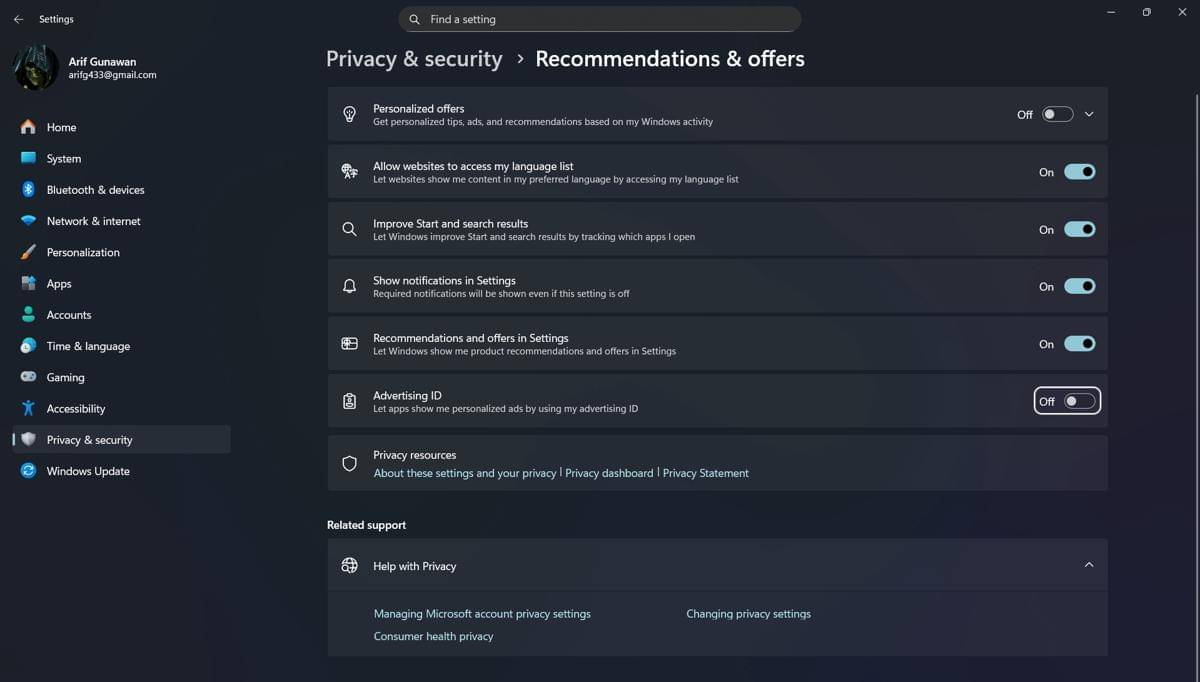
Meski sudah membeli lisensi Window 11, bukan berarti pengguna bebas dari yang namanya iklan. Di Windows 11, iklan dan konten promosi tetap muncul di berbagai tempat, seperti menu Start, lock screen dan bahkan aplikasi bawaan seperti File Explorer. Kabar baiknya, pengguna bisa menghilangkan iklan-iklan yang menganggu itu dengan menonaktifkan beberapa pengaturan secara manual. Memang butuh sedikit waktu dan usaha, tapi begitu selesai, PC ppengguna akan terasa lebih bersih, cepat dan jauh dari kesan penuh iklan.
7. Menu klik kanan yang baru
Menu klik kanan anyar di Windows 11 memang tampak modern, tapi sayangnya, menyembunyikan opsi pada menu lama di balik Show more options. Meski pengguna bisa menekan tombol Shift sembari klik kanan untuk memunculkan menu lama, namun akan lebih nyaman jika menu tersebut kembali muncul secara permanen. Caranya cukup rumit di mana Registry Editor, pengguna harus pergi ke HKEY_CURRENT_USER > Software > Classes > CLSID. Lalu, klik kanan di CLSID, arahkan ke New, pilih Key dan masukkan {86ca1aa0-34aa-4e8b-a509-50c905bae2a2}. Setelahnya, klik kanan Key yang baru dibuat, pilih New > Key dan beri nama InprocServer32. Klik OK dan restart Windows Explorer untuk merasakan perubahannya.
Demikian tadi ulasan mengenai beberapa fitur untuk langsung dimatikan setelah menginstal Windows 11. Melakukan perubahan di atas memungkinkan pengguna untuk merasakan Windows 11 yang lebih bebas hambatan dan gangguan.